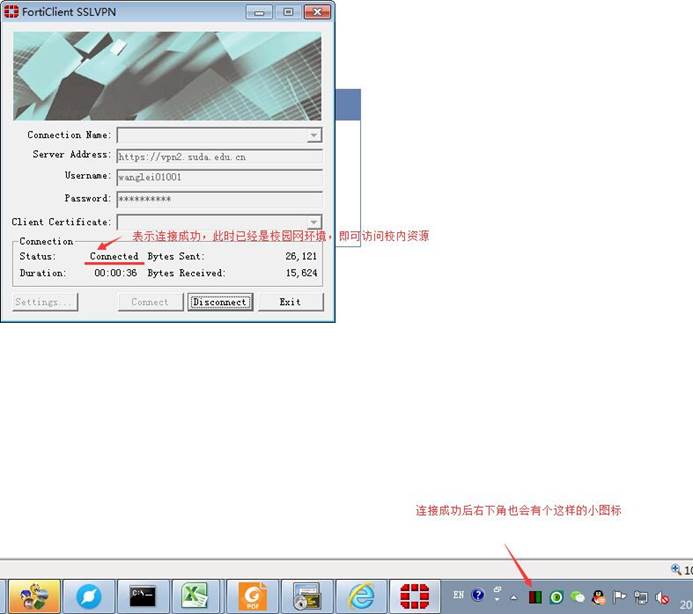苏大VPN使用说明
2020年2月28日
一、深信服VPN和Forti VPN
目前,学校提供以下两种VPN连接方式可供选择:
Forti VPN:https://vpn.suda.edu.cn
深信服VPN:https://vpn1.suda.edu.cn(推荐)
推荐使用深信服VPN。
也可查询苏大首页VPN相关信息:https://its.suda.edu.cn/2268/list.htm
二、深信服VPN操作步骤:
连接方式一:WEB连接
1.在Chrome浏览器中输入https://vpn1.suda.edu.cn,注意此处开头是https,点击“继续浏览此网站”。
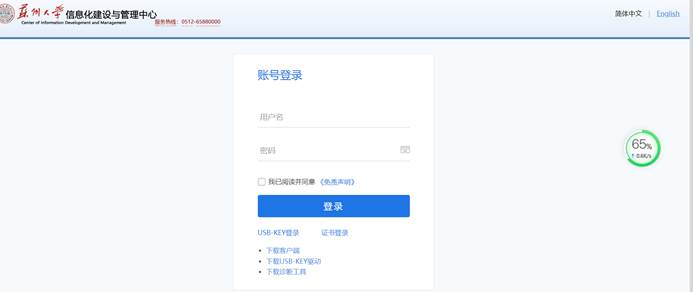
2.在上图中输入网关账号和密码即可登录,登录之后,便可访问校内资源。登录之后的界面如下图。

连接方式二:客户端连接
1.单击登录页面下方的“下载客户端”。
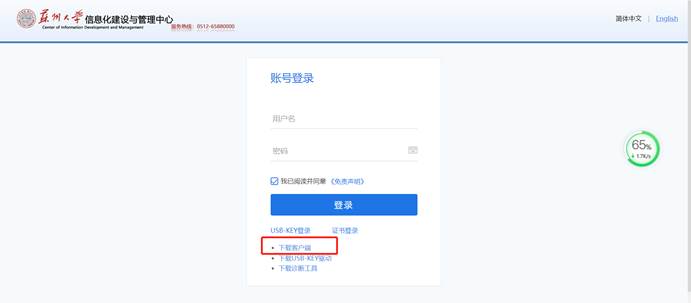
2.打开网页会跳出“下载客户端”的界面。按照自己所使用的系统,下载对应的客户端。(下以windows为例)
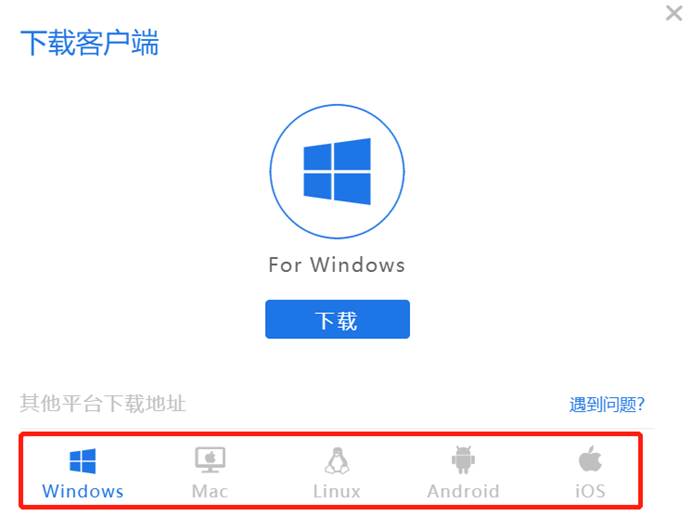

3.安装运行下载好的客户端,在输入框中输入https://vpn1.suda.edu.cn服务器地址。
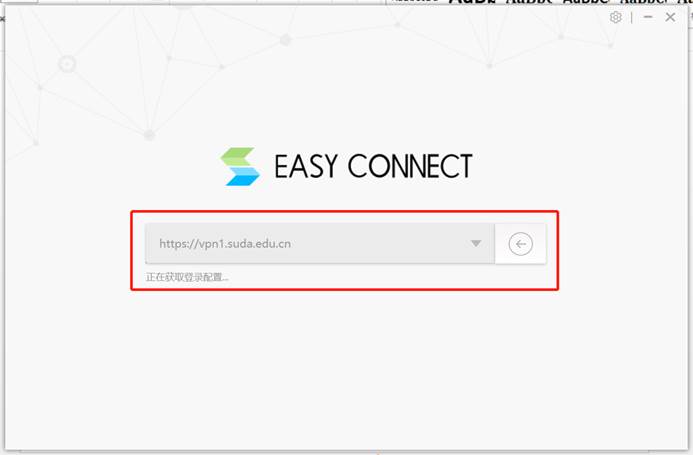
4.客户端登录后的界面如下:
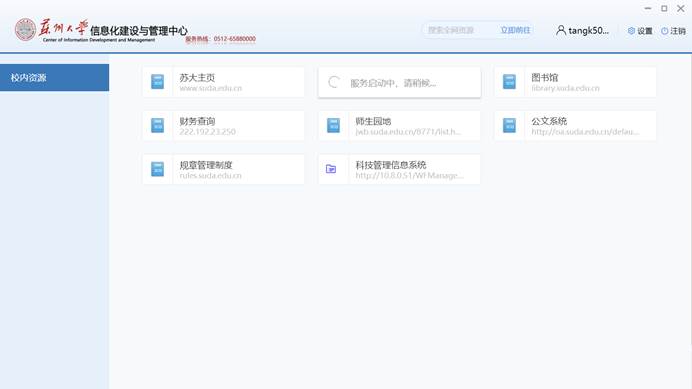
三、Forti VPN操作步骤:
连接方式一:WEB连接
1.在Chrome浏览器中输入https://vpn.suda.edu.cn,注意此处开头是https,点击“继续浏览此网站”。网关用户名和密码,点击“登录”
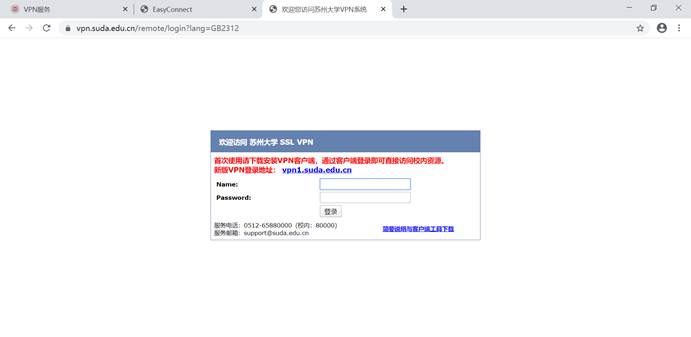
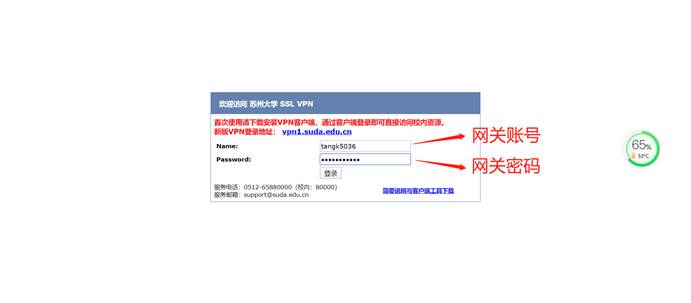
3、登录进VPN系统后,可以看见有“苏大主页”、“通知发文”等链接,点击这些链接即可访问对应的网站。访问校内的其他资源,推荐使用VPN客户端进行登录,点击“Clickhere to download and install the plugin”即可下载客户端安装程序,如下图所示:

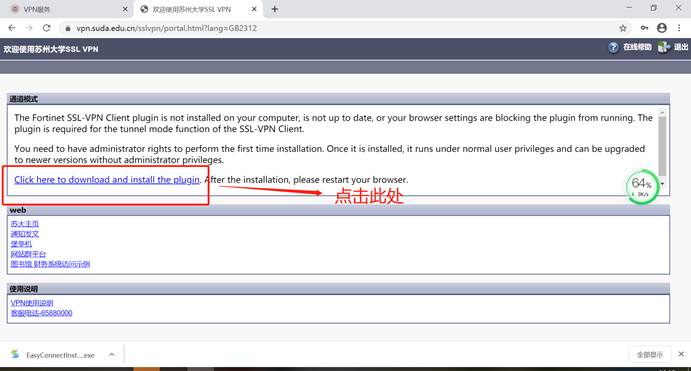
连接方式二:客户端连接
1、点击“运行”客户端安装程序“sslvpnclient.exe”,开始安装此插件,如下图所示:
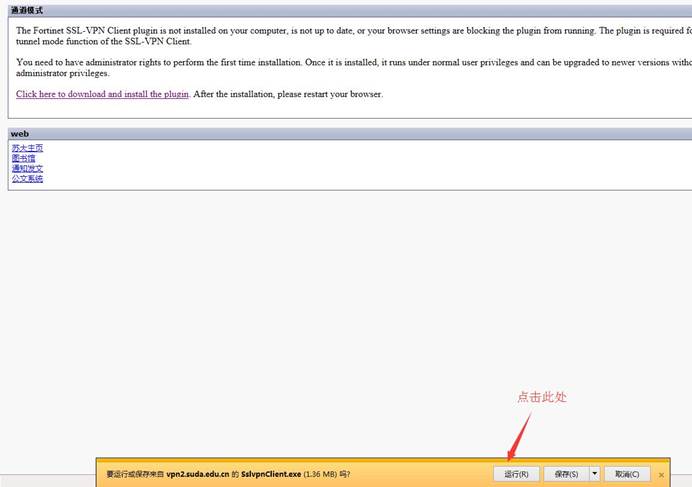
2、弹出VPN插件安装向导,安装向导提示先关闭所有浏览器,然后点击“install”,如下图所示:
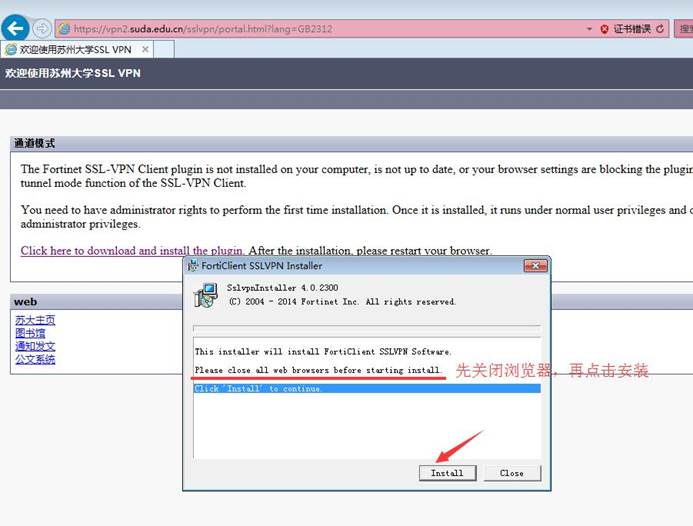
3、关闭所有浏览器后,VPN插件开始安装,下图为安装过程:
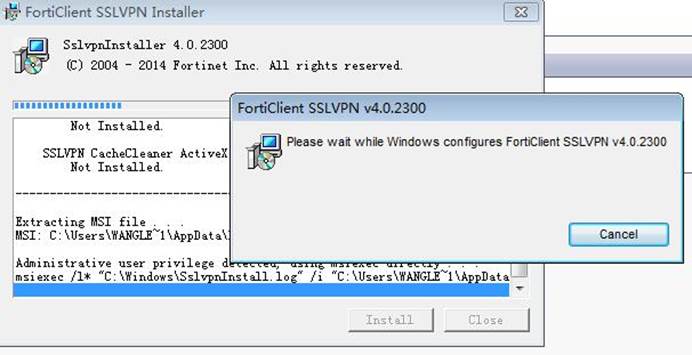
4、VPN插件安装完成,点击“close”,结束安装,如下图所示:

5、点击Windows的“开始”按钮,找到已安装的VPN客户程序“FortiClient SSLVPN”,点击此客户端程序,如下图所示:
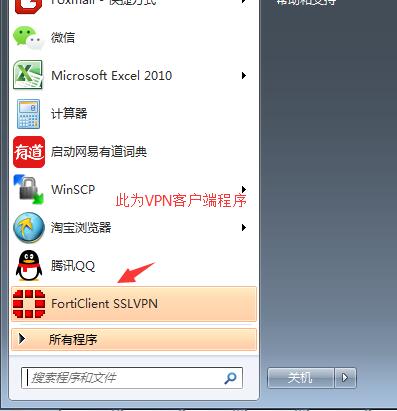
6、该VPN客户端程序启动后,在如下图所示的登录界面中输入VPN服务器的地址https://vpn.suda.edu.cn、网关用户名和密码,之后点击“connect”,如下图所示:
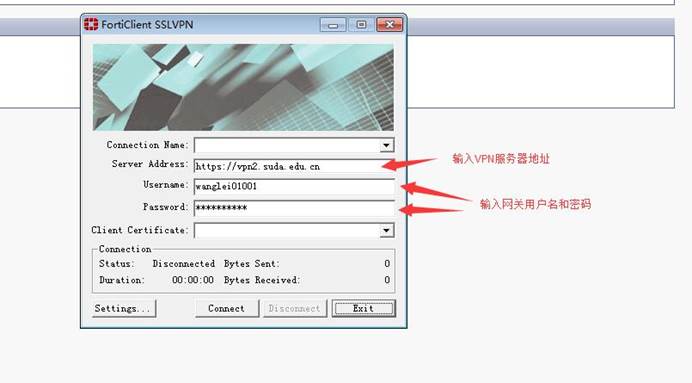
7、如系统有弹出的安全警报对话框,则点击“是”继续,如下图所示:
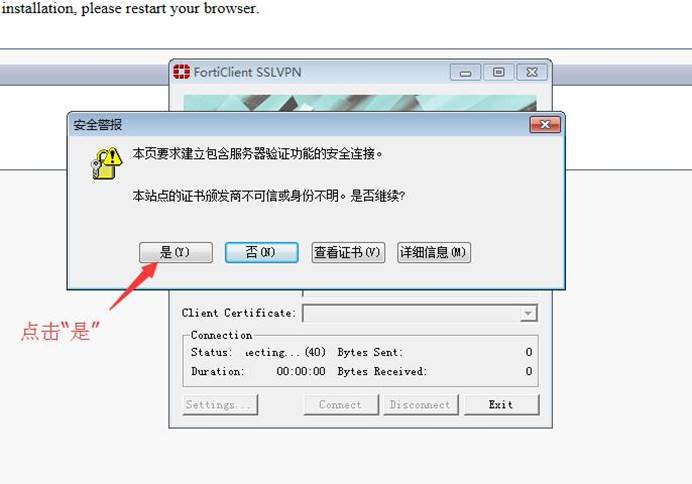
8、登录成功后的结果如下图所示,此时表示VPN连接成功,本电脑已接入校园网环境,即可像在校园网内一样访问校内资源,如下图所示: